ubuntu安装中文输入法步骤:
1、如果系统没设置为中文的先要设置为中文,(设置过的往下看)先找到设置如下图进入;
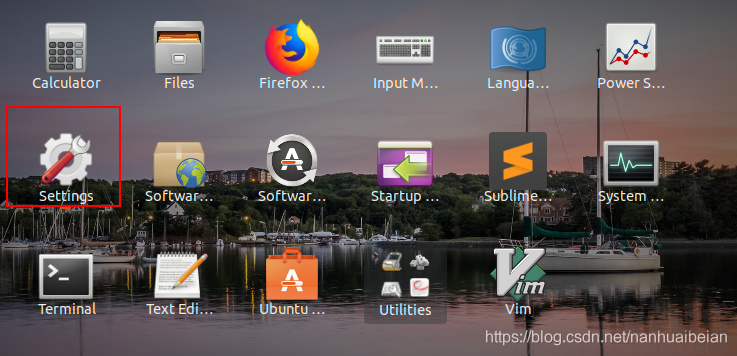
2、选择区域和语言Region & Language
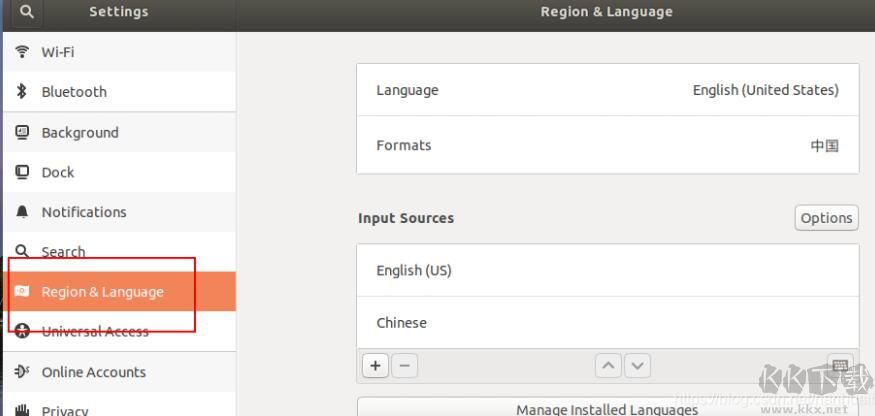
3、点击Manage Installed Languagees,提示安装的话安装即可
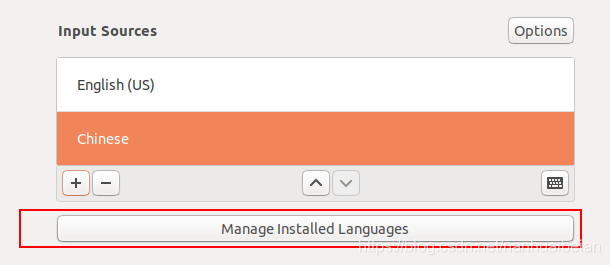
4.点击图示内容。
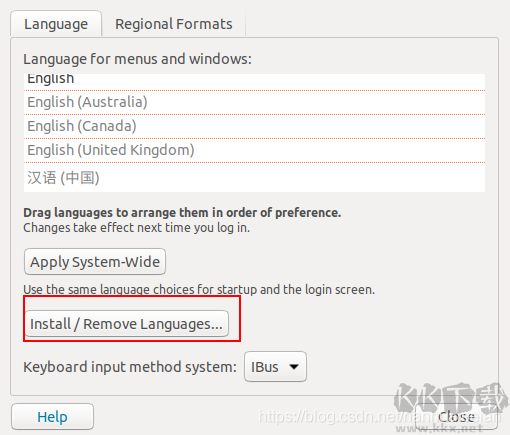
5.将Chinese(simplified)勾选上
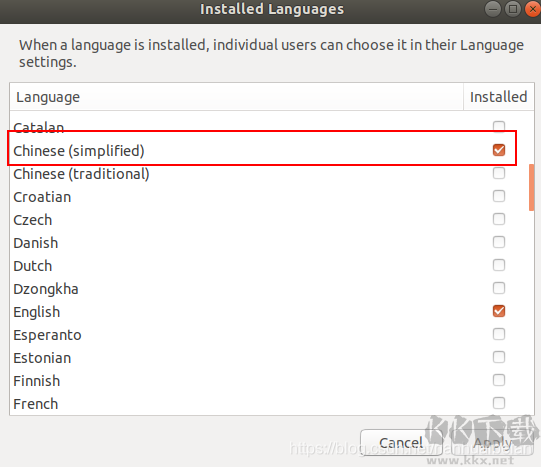
右键点击住,将汉语拖到第一位
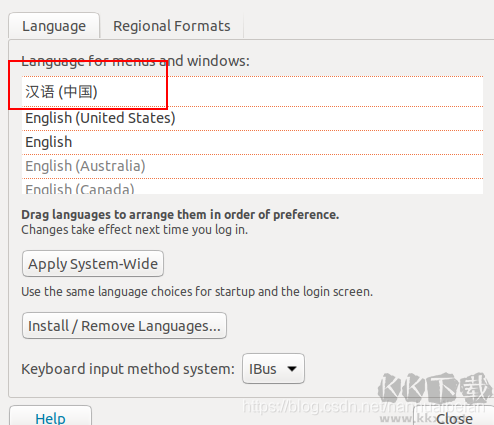
重启Ubuntu
6. 在输入源中点击+号,选中里面的汉语,再选中里面的汉语(Intelligent Pinyin),添加即可,并将其移动到第一位。在输入源中点击+号,选中里面的汉语,再选中里面的汉语(Intelligent Pinyin),添加即可,并将其移动到第一位。

并将汉语(Intelligent Pinyin)移动到第一位
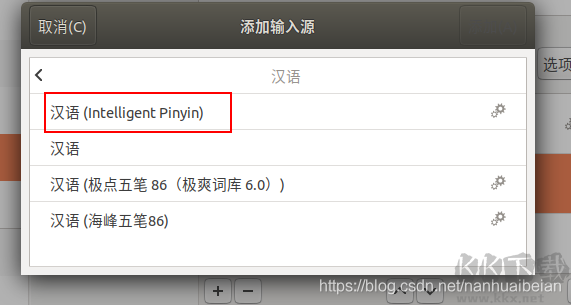
7. 右上角选择输入法
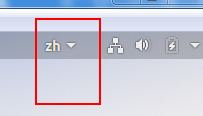
8、点击之后我们就可以输入中文汉字了。
